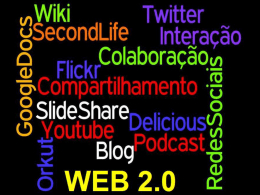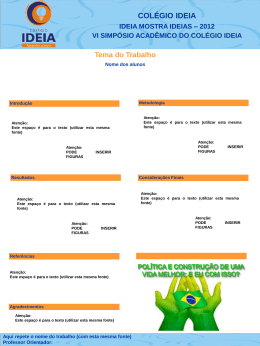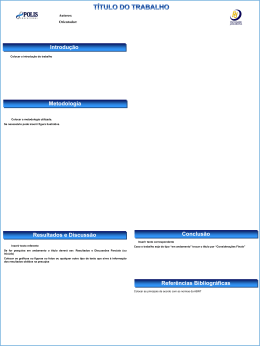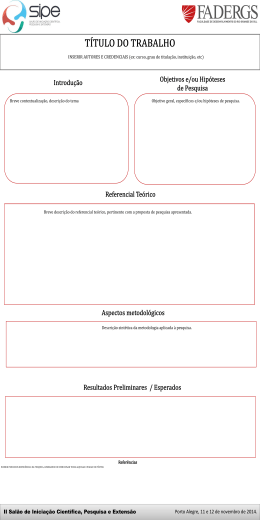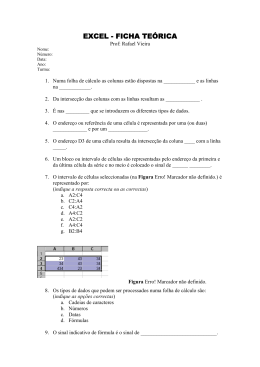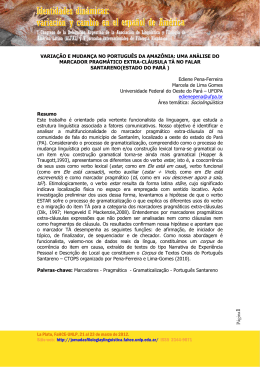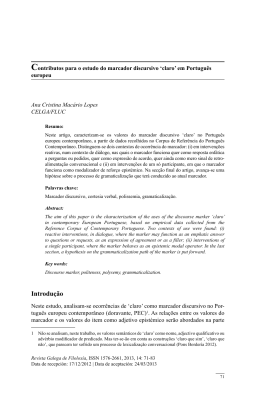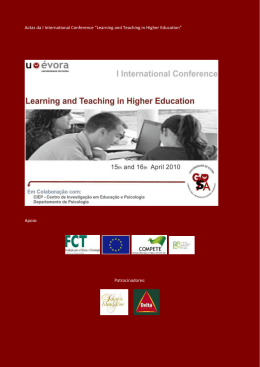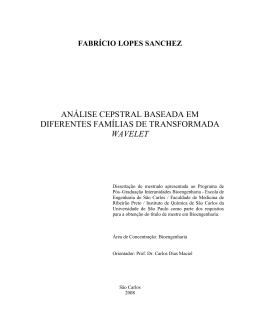Tutorial – Template para Livro com Realidade Aumentada Eduardo S. Okawa, Claudio Kirner [email protected], [email protected] 1. Acionando os objetos 3Ds de cada página O primeiro passo para utilizar a Realidade Aumentada no livro é imprimir o marcador controle da página 8. Com ele em mãos, escolha a página de interesse e posicione o marcador ref que está impresso no livro no campo de visão da webcam. Para isso o arquivo SACRA.exe dentro da pasta SACRA deve ter sido executado. Fazendo este procedimento aparecerá um quadrado preto com uma esfera cinza em cima do marcador ref, então, clique na tecla “a” do teclado para acionar a esfera cinza. Logo que a esfera é acionada ela muda sua cor para verde, feito isso, basta colidir a esfera do marcador controle com a esfera do marcador da página para ser acionado o objeto. Para colocá-lo em movimento rotacional colida as esferas mais uma vez, por fim, se acionado mais uma vez, o marcador da página, o placa desaparecerá. O desenvolvedor do livro tem a opção de inserir um objeto 3D como terceiro acionamento de cada página. Imagem 1 – Acionando o marcador. 2. Modificando o Tamplate do Livro Por ser um template, ele pode ser modificado da forma em que seu desenvolvedor necessitar. O primeiro passo é abrir o arquivo “livro.doc”, em seguida, como na imagem 2, a modificação pode ser feita apenas clicando na área desejada, e então, é necessário apagar o que está escrito para então escrever. Na capa, pode ser inserido o título, o subtítulo e o nome do autor; nas páginas, os títulos de para cada página, e o conteúdo. Imagem 2 – Capa e Página 1 do Tamplate. Feito as alterações, salve e imprima o livro. 3. Modificando o SACRA 3.1 Modificando as imagens Para modificar as imagens das placas 3Ds de cada página, entre na pasta “SACRA/Wrl/tamplate”. Imagem 3 – Pasta “template”. Então, substitua a imagem “pagina2.jpg”, por outra do mesmo nome, de tamanho 500x600 pixels. Feito isso, sua nova imagem estará pronta para ser visualizada na página 2 dentro do SACRA. Para modificar as demais páginas o procedimento é o mesmo, sabendo que se modificado o arquivo “pagina3.jpg”, será modificado a placa 3D da página 3 do livro. 3.2 Adicionando sons Para adicionar sons ou narrações, insira na pasta “SACRA/audio” os arquivos de áudio. Para inserir áudio no momento que é acionado a placa 3D estática, substitua o arquivo “audio2.1.wav”. Para inserir áudio no momento em que a placa está em rotação basta substituir o arquivo de áudio “áudio.2.2.wav”, neste caso será inserido áudio na página 2. Pode-se também inserir sons ou narrações no acionamento do objeto substituindo o arquivo “áudio.2.3.wav”. Para inserir nas outras páginas basta substituir os arquivos correspondentes, por exemplo, “audio3.1.wav”, “audio3.2.wav” e “audio3.3.wav” para página 3, e assim para as outras páginas do livro. O formato do som que deve ser utilizado é o WAV. Para a produção de narrações recomendamos o software FREE SOUND RECORDER, pois ele possibilita a gravação de narrações boas com tamanhos reduzidos (poucos kbytes).
Download